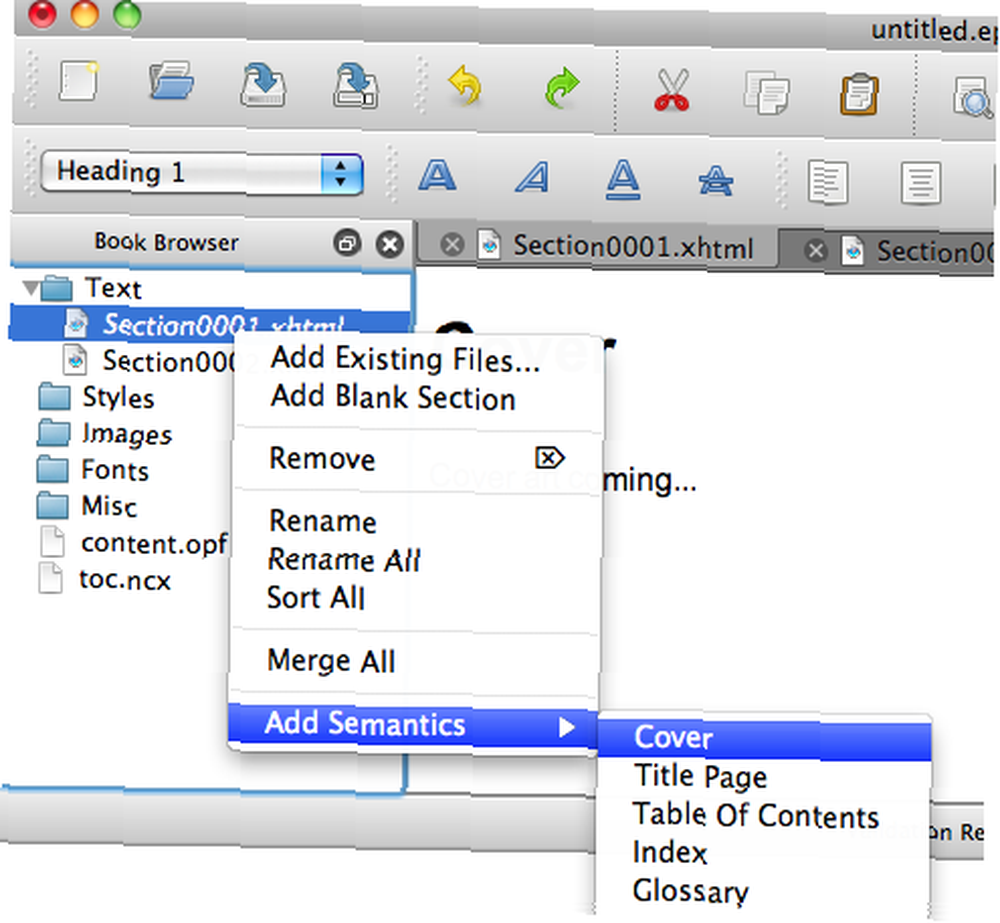Harry James
0
3101
392
 Eminim, birkaç okuyucunun, insanların bir şeyler öğrenmesine yardımcı olmak için bir araya getirdiğiniz yarım yazılı bir kitap veya faydalı bir kılavuza sahip olduğundan eminim. Amazon'da bir e-Kitap olarak satarak en azından kitaptan para kazanmanın veya en azından biraz poz almanın mümkün olup olmadığını merak ettiniz..
Eminim, birkaç okuyucunun, insanların bir şeyler öğrenmesine yardımcı olmak için bir araya getirdiğiniz yarım yazılı bir kitap veya faydalı bir kılavuza sahip olduğundan eminim. Amazon'da bir e-Kitap olarak satarak en azından kitaptan para kazanmanın veya en azından biraz poz almanın mümkün olup olmadığını merak ettiniz..
Fikir, hayal edebileceğiniz kadar uzak değil. Zaten okumaya değer bir şey yarattığınız sürece, onu bir e-Kitap olarak Amazon'a alma süreci o kadar da zor değildir. Bugün kendi e-kitabınızı nasıl yapacağınıza ilişkin temel adımları atıp e-Kitabınızı birkaç gün içinde satabilirsiniz. Bu kolay!
Sigil ve Kindle Previewer'ı indirin
Sigil ve Kindle Previewer, eBooks oluşturmak için ihtiyaç duyacağınız iki ücretsiz programdır; Esas olarak Sigil'de çalışacaksınız, ancak daha sonra Amazon için MOBI'ye dönüştürmek için Kindle Previewer'a ihtiyacınız olacak. Not, iPad, Nook, Kobo ve Daha Fazlası için bir EPUB Dosyası Nasıl Yapılır iPad, Nook, Kobo ve Daha Fazlası için bir EPUB Dosyası Nasıl Yapılır İki Ücretsiz Multiplatform Araçları Multiplatform Araçları iBooks oluşturmak için - doğrudan blogunuzdan ePub e bile dönüştürürken 3 Blogunuzu bir eBook'a dönüştürmenin kolay yolu 3 Blogunuzu Ücretsiz bir eBook içine dönüştürmenin kolay yolu. Bu, Amazon Kılavuzlarımızı dönüştürmek için MakeUseOf'ta kullandığımız işlemdir, çünkü ücretsizdir ve tam olarak ne istediğimizi yaratmamız için yeterli kontrolü sağlar..
Bir ePub Dosyası Oluşturmak İçin Sigil Kullanın
Bir ePub dosyası oluşturmak için Sigil kullanmanız gerekir. Bu, sürecin teknik olarak en zor kısmıdır ve gerekirse kısa bir romanda ayrıntılı olarak açıklanabilir. İyi haber şu ki, o kadar zor değil. Sadece Sigil ile çok teknik şeyler yapmak istiyorsanız kesinlikle mümkün. HTML'yi biliyorsanız ve Sigil'in yöntemlerini askıya alabilirseniz, ePub dosyanızı kısa sürede hazırlarsınız. Senin için temelleri inceleyeceğim.

Sol tarafta kitap tarayıcısını göreceksiniz. Herhangi bir bölümüne öğe eklemek için, klasörlere sağ tıklayın ve yapın. Metin kitap bölümlerinizi içerir, Styles CSS'inizi içerir (ancak kendi fotoğrafınızı eklemenize gerek yoktur) ve Görseller kapak resimlerinizin 900 piksel genişliğinde bir kopyasını içeren Görseller dosyalarınızı içerir..
Her bölüm için, kitap görünümünü kullanarak metninizi yapıştırabilir ve araç çubuğunu kullanarak metin stillerini ayarlayabilirsiniz. Bir bölüm eklemek için Metin klasörüne gidin, sağ tıklayın ve ardından “Boş Bölüm Ekle”.
Görüntüleri belgeye almak için, önce Görüntüler klasörüne gidin, sağ tıklayın ve ardından Seç “Mevcut Dosyaları Ekleyin”. Metne görüntü eklemek için, Düzen> Ekle> Görüntü Resimleriniz Görüntüler klasöründeyken, kod görünümüne geçmek ve bunları aşağıdaki biçimde HTML kullanarak eklemek de mümkündür. Görüntünün eklenmesi size kod hatası verme olasılığının düşük olması.
Tüm başlıklarınız doğru biçimlendirildikten sonra, içindekiler tablosu eklemek için işaretli düğmeyi tıklamanız gerekir. “Başlıklardan TOC oluştur”. Ayrıca, kitap içinde bir içindekiler tablosu görmek isterseniz, her bir başlık kimliğine ayrı ayrı elle bağlanarak bu bilgileri bulmak için her bir bölümün kodunu okuyarak kendiniz başka bir Metin bölümünde oluşturabilirsiniz. Ayrıca, ev yapımı TOK bölümünüze sağ tıklamak isteyeceksiniz, “Anlambilim ekle” ve “İçindekiler”.
kullanma Dosya> ePub Doğrula veya araç çubuğundaki büyük yeşil onay işareti ile kodunuzun iyi olup olmadığını kontrol edin. Ortaya çıkabilecek hataların, devam etmeden önce düzeltilmesi gerekecek. Hata görürseniz, yeniden doğrulamadan önce aşağıdakileri kontrol edin:
- Tüm resimleriniz, büyük harfler de dahil olmak üzere doğru bağlantılarla girilmiş mi??
- Görüntüler klasörüne eklediğiniz tüm resimleri kullandınız mı?
- Görüntüler klasörüne eklemeyi unuttuğunuz resimlere bağlantı kurdunuz mu??
- Yanlışlıkla bir metni bir başlığa yapıştırdınız ve bu nedenle aynı başlık kimliğine sahip birçok giriş oluşturdunuz mu (görmek için kodu kontrol edin)? Öyleyse, kodun başlık kimliklerini, başıboş bir başlık biçimlendirmesiyle birlikte düzenleyin veya tüm bölümü silin, içine bir şeyler yazın. “Normal” biçimlendirin ve orijinal metninizden tekrar buraya yapıştırın.
Hata yaşamadan yeniden doğrulamaya devam edin. Gördüğünüz gibi, bu talimatlar sonsuza kadar devam edebilirdi, ancak söylediklerim basit bir kitap hazırlamanız için yeterli olmalıdır. EPub dosyasını kaydedin ve dönüştürmek için bir kopyasını kaydedin.
Kindle Previewer'ı kullanarak ePub'ı MOBI'ye Dönüştürme
EPub dosyanızın bir kopyasını kullandığınızdan emin olun, orijinali değil, Kindle Previewer uygulamasını açın. Sonra dosyayı ana alana sürükleyin ve dönüştürmesini bekleyin. Bir dakika kadar sonra, yeni dönüştürdüğünüz dosyanın konumunun alt klasöründe yeni MOBI dosyasını bulacaksınız. Kontrol edin ve yeni e-Kitabınızın Kindle'da tam olarak nasıl görüneceğini görün. Bir şeyi değiştirmek istiyorsanız, Sigil'e geri dönün ve yapın.
E-Kitabı Amazon'a yükle
Amazon'da Kindle Direct Publishing'e gidin ve Amazon hesabınızı kullanarak giriş yapın. Bir eKitap yüklemeden önce iletişim bilgilerinizi eklemeniz ve telif ücretleriniz için çek veya doğrudan havale almak için bir para birimi seçmeniz gerekebilir..
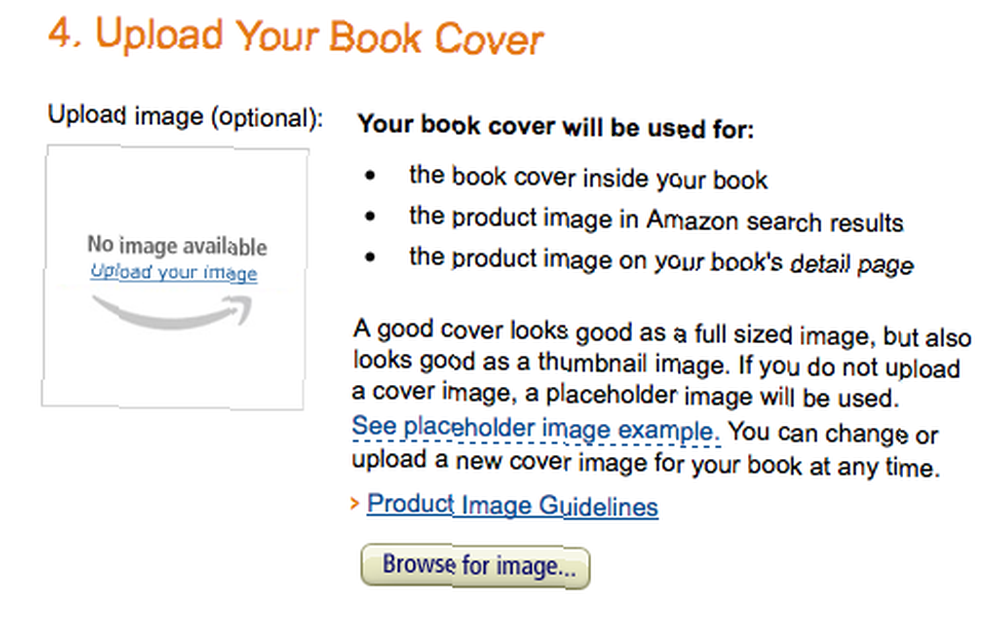
Kitaplığınızda, üzerine tıklayın “Yeni Bir Başlık Ekleyin” ve gerekli tüm bilgileri doldurun. Çalışmanın kamu malı olup olmadığını, DRM kontrolünü, komisyonun yüzde kaçını ve ne kadarını satmak istediğinizi seçebilirsiniz. MOBI dosyanızı, yüksek çözünürlüklü kapak dosyanızı yükleyin ve yayımlamak için saklayın. Gönderiniz birkaç gün içinde (normalde) kontrol edilecek ve sonra işyerinde olacaksınız.!
Paylaşacak bir e-Kitap yayınlama sırrınız var mı? E-Kitabınızla başarı buldunuz mu? Bize bildirin… Acemi yazarların yorumlarda okuyabilecekleri tüm gözlemleri seveceğinden eminim.